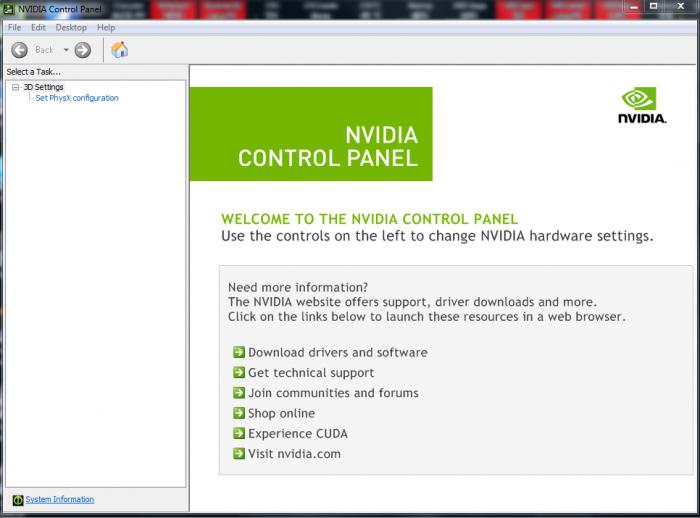Како Нвидиа графички возач ради?
Многи корисници то знајувозач Нвидиа - незаменљива помоћна видео картица. Међутим, са радом и процедуром за инсталирање овог софтверског решења постоје многа питања на која ћемо покушати да одговоримо сада
Шта је графички драјвер

Била је хладна играчка? Цоол графика, узбудљива плоча, па све то одговара. Дакле, желите да га инсталирате раније. Огромна жеља да се придружите свету игре, осетите атмосферу и енергију развоја догађаја. Али то је лоша срећа. Када инсталирате или преузмете игру, имате проблема. Можда, јер је верзија вашег возача изузетно застарела. Морате га ажурирати или поново инсталирати. Нвидиа-дриверс је графички возач НВидиа. Садржи бинарни изглед објекта који обавља главну пословност - интеракција са плочом. Возач садржи две компоненте: Кс11 управљачки програм и модул кернела. Они су, пак, затворени у једном пакету. Због ове функције, пре него што почнете да инсталирате управљачки програм, потребно је да изаберете неке параметре. Возачи овог модела могу лако да интеракцију са било којом плочом, без обзира колико је његова верзија старија.
Није могуће инсталирати управљачки програм НВидиа графичке картице
Ако и даље не инсталиратеНвидиа грапхицс дривер, онда немојте бити обесхрабрени. Постоји неколико опција да се то поправи. Прво, уверите се да сте уклонили све компоненте претходно инсталираног управљачког програма. Ако не, ево неколико акција, како се то може урадити:
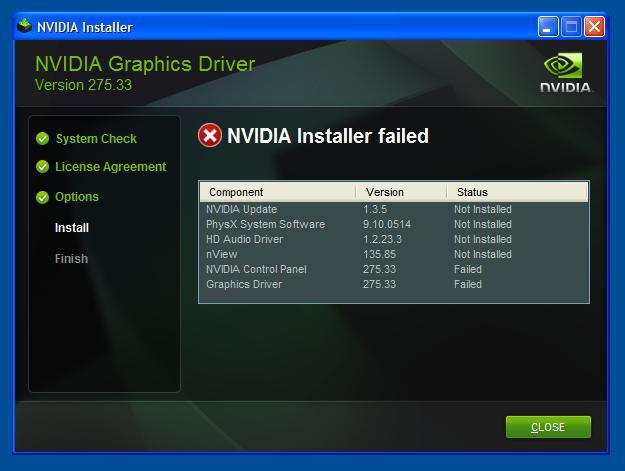
- На листи налазимо Нвидиа графички драјвер и изаберите га кликом на дугме "Обриши".
- Додан је прозор за деинсталирање.
- Потврдите уклањање помоћу дугмета "Избриши".
- Поново смо покренули рачунар.
- Брисање је успјешно.
Сада морате инсталирати најновију верзију. Како то учинити?
- Прво морате да преузмете нову верзију (изаберите са листе лаптопа модела, типа графичке картице и врсти оперативног система).
- Отворите преузет дривер.
- За исправнију инсталацију, боље је онемогућити све антивирусне програме и прозоре који блокирају систем.
- Инсталирајте нови управљачки програм - дугме "Инсталирај".
Ако опет постоје проблеми са инсталацијом, нудимо још једну опцију за инсталацију графичког драјвера:
- Отворите "Старт", изаберите - "Цонтрол Панел" и дугме "Девице Манагер".
- Појављује се прозор инсталираних управљачких програма с падајућим листама. Изаберите "Видео адаптери".
- Десним кликом и изаберите "Избриши Нвидиа Грапхицс Дривер".
- На врху прозора изаберите опцију "Ажурирај конфигурацију" и кликните на дугме.
- Поново изаберите "Видео адаптери". Десним кликом на дугме "Ажурирај".
- После извршених радова инсталирамо управљачке програме - као што је већ речено.

Шта да радите: Нвидиа графички управљачки програм - инсталација није успела
Изгледа, чини се - све, али одједном нешто није пошло наопакокако смо мислили. Приликом инсталације возача на вашем рачунару се појавио прозор са информацијама да је дошло до грешке. Не брините, јер овако тежак задатак као неуспјех графичког драјвера Нвидиа, који многи схватају, има рјешење:
- Можда сте изабрали лошу верзију управљачког програма, покушали да преузмете још једну и инсталирате је. Ако је то помогло, онда честитам - све је прошло добро. Ако не, пређите на следећи корак.
- Потпуно деинсталирајте софтвер своје видео картице.
- Поново покрените рачунар.
- Морате очистити цео систем од привремених података, као и "ТЕМП" системске фасцикле на уређају Ц:.
- Поново морате покренути рачунар.
- Пронађите нове управљачке програме који су компатибилни са оперативним системом вашег рачунара.
- Преузмите датотеку коју сте одабрали и покрените инсталацију као администратор.
- Када инсталирате управљачки програм, потврдите избор у пољу поред "Покрени чисту инсталацију".
- Сачекајте док се инсталација не заврши и поново покрените рачунар.
- Нвидиа графички управљач је успешно инсталиран на вашем рачунару.

Ажурирање Нвидиа драјвера
Преузмите и ажурирајте управљачки програм за овоВидео картицу можете видети на службеној веб страници. Ово је најбољи извор за добијање изворне датотеке, јер ће бити мали број проблема са инсталацијом. Често често, информације о Нвидиа верзијама се појављују аутоматски, без потражње. Постоји прозор са приједлогом за инсталирање квалитетне и свеже верзије, с којом се можете сложити или одбити. Ако се такав прозор не појави, онда постоји једноставно решење. Отварамо овај видео управљач. Видимо дугме "Ажурирај" и кликните на њега. Са Интернетом, све ће ићи добро.
Нвидиа видео картица за 3Д видео драјвер

Ако желите ваш монитор не саморепродуковао и показао слику филма, али и анимирао, онда ће вам 3Д Нвидиа помоћи у томе. Под условом да ваш монитор или лаптоп екран подржава такве функције и присуство посебног атрибута - 3Д наочала.
Како то можемо постићи? Ево како:
- Покрените плејер преко којег ћете гледати филм, а затим кликните на дугме "Филе" са горње стране.
- У зависности од врсте наочара које имате, изаберите атмосферу која вам је потребна у падајућем пољу.
- Формат слике је боље подразумевано остављен. Уживајте у гледању.
Закључак
За квалитет ваше слике, зарепродукцију филма и јасну графику игре испуњавају вашу графичку картицу и графички драјвер. А за рад ваше видео картице, одговоран је управљачки програм који је инсталиран на њему. Увек преузмите производе високог квалитета, немојте оштетити рачунар са било којим "тупом". Водите рачуна о вашем рачунару - и то ће вам дуго трајати.
</ п>